Hoe u vertrouwde Facebook-contacten instelt en gebruikt
Facebook Trusted Contacts is een functie waarmee gebruikers hun Facebook rekening via vrienden. Het is een laatste redmiddel wanneer een gebruiker zijn wachtwoord is vergeten en geen toegang meer heeft tot de e-mailaccounts en telefoonnummers die aan zijn account zijn gekoppeld. Je moet ten minste drie vertrouwde contacten toevoegen en niet meer dan vijf, en als je Facebook-account is vergrendeld, moet je contact met ze allemaal opnemen om Facebook-herstelcodes te krijgen.
Deze instructies zijn van toepassing op de desktopversie van Facebook op een Mac- of Windows-computer.
Hoe u vertrouwde Facebook-contacten instelt
Voordat u Vertrouwde contacten van Facebook instelt, moet u ervoor zorgen dat u goede vrienden en familie selecteert die betrouwbaar zijn en met wie u gemakkelijk telefonisch contact kunt opnemen. Als je het gebruikt, moet je contact opnemen met iedereen met wie je een vertrouwd contact hebt gemaakt, niet zomaar een. Je moet ook contact opnemen met elke persoon om er zeker van te zijn dat ze in staat en bereid zijn om te helpen.
-
Klik op het pijltje naar beneden in de rechterbovenhoek van het scherm.
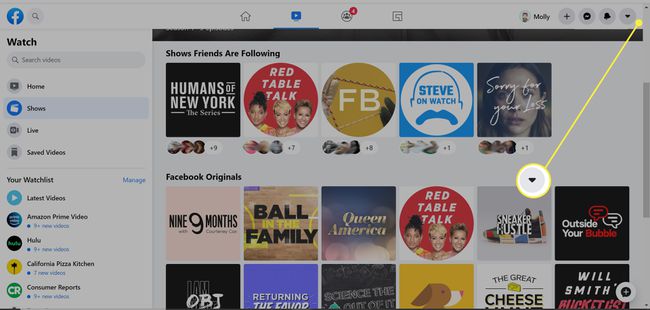
-
Selecteer Instellingen en privacy.

-
Selecteer Instellingen.
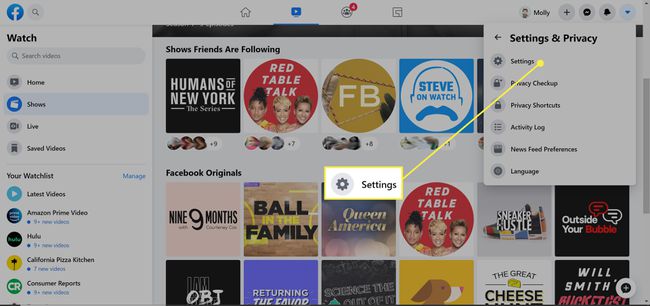
-
Klik Beveiliging en inloggen.
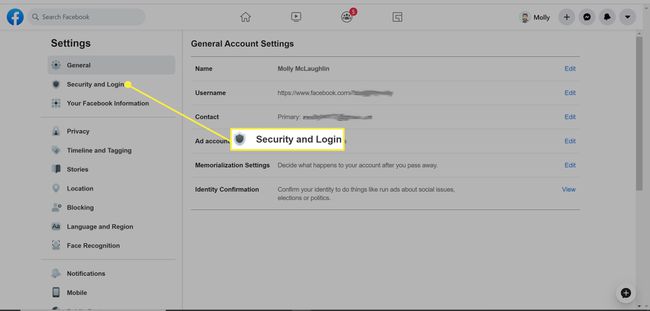
-
Zoeken Kies 3 tot 5 vrienden om contact op te nemen als je buitengesloten wordt onder Extra beveiliging instellen en klik Bewerking ernaast.
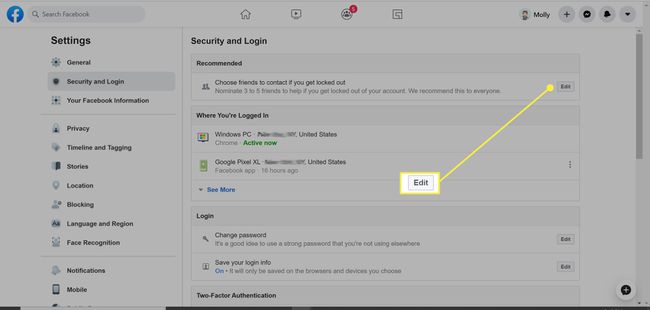
-
Er verschijnt een bericht waarin wordt uitgelegd hoe vertrouwde contacten werken. Klik Kies Vertrouwde contacten. Voer de namen van ten minste drie vrienden in. U kunt er maximaal vijf toevoegen.
Onthoud dat u contact moet opnemen met alle mensen die u als vertrouwde contactpersonen vermeldt, dus zorg ervoor dat u mensen kiest waarvan u weet dat ze beschikbaar zijn als u hulp nodig heeft.
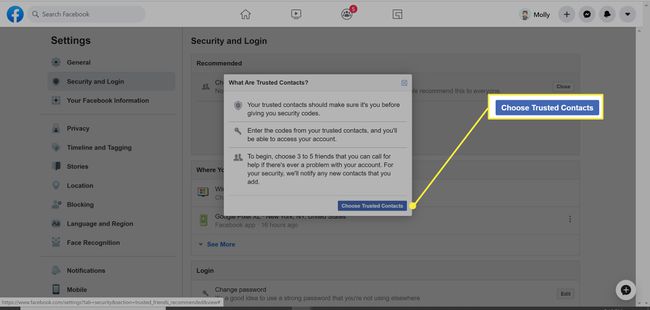
-
Klik Bevestigen.
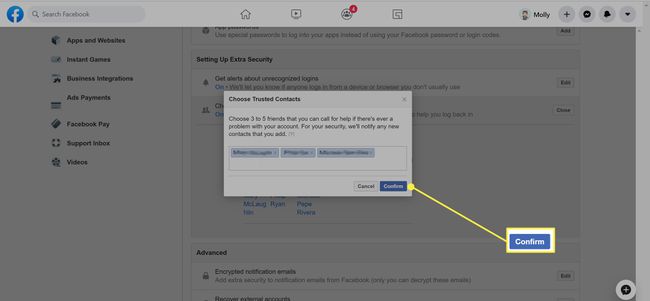
-
U kunt vertrouwde contacten toevoegen en verwijderen door terug te gaan naar deze pagina en te klikken op Bewerking of Verwijder alles.
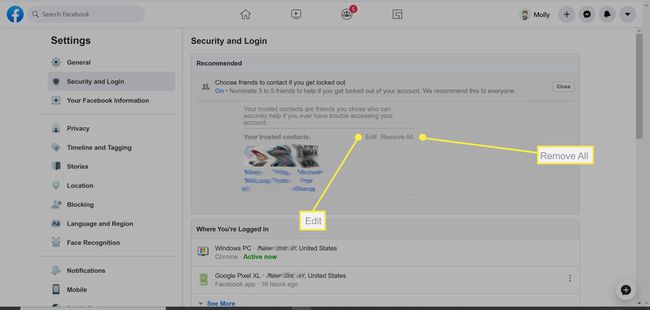
Hoe Facebook vertrouwde contacten te gebruiken
Het enige scenario waarin u vertrouwde Facebook-contacten zou moeten gebruiken, is als u niet alleen wachtwoord vergeten, maar heb ook geen toegang tot de e-mails of telefoonnummers die zijn gekoppeld aan uw rekening. Als je toegang hebt tot een e-mailadres of telefoonnummer dat aan je account is gekoppeld, kun je volgen Het wachtwoordherstelproces van Facebook.
Ga naar facebook.com op een computer.
-
Klik Account vergeten?
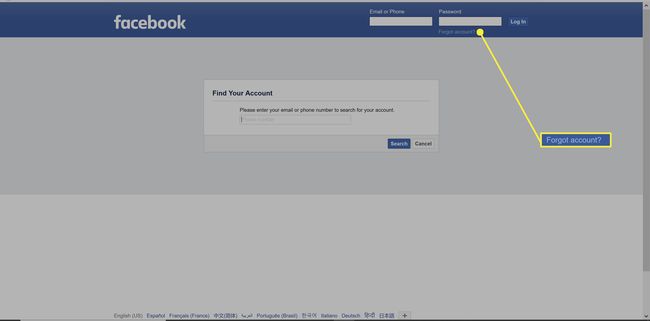
-
Voer desgevraagd uw e-mailadres, telefoonnummer, gebruikersnaam of volledige naam in en klik op Zoeken om uw account te vinden.
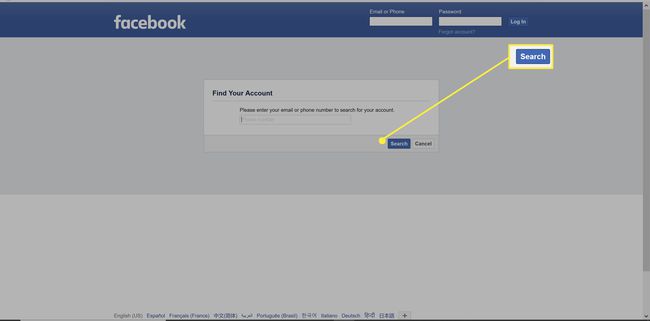
-
Facebook genereert een lijst met e-mailadressen en telefoonnummers. Klik Heb je hier geen toegang meer toe?
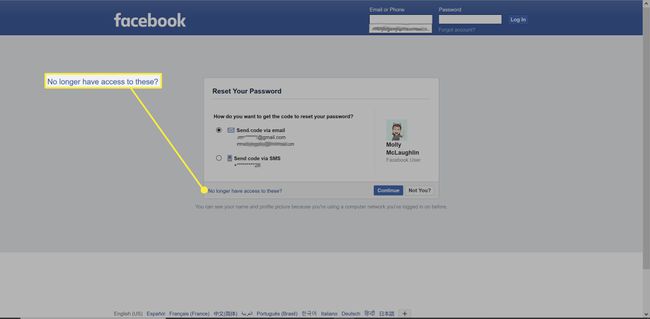
Voer een e-mailadres of telefoonnummer in waartoe u wel toegang hebt en klik vervolgens op Doorgaan met.
-
Klik Onthul mijn vertrouwde contacten.
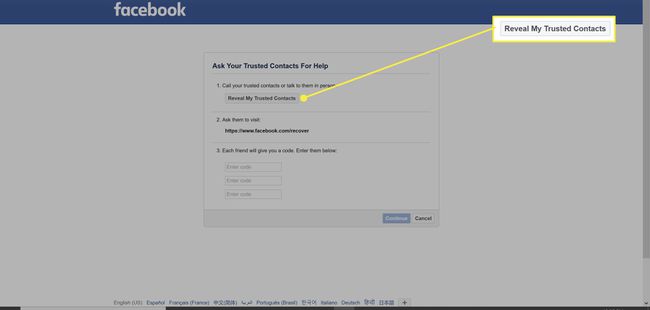
-
Typ de volledige naam van een van uw vertrouwde contacten en klik vervolgens op Bevestigen. Als je de naam correct hebt getypt, toont Facebook de volledige lijst en een link naar een herstelcode.
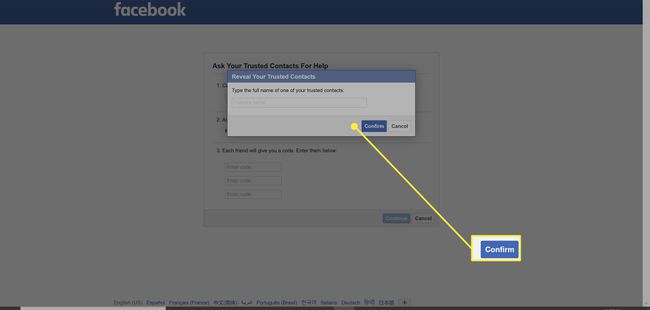
Facebook raadt aan om je contacten te bellen, zodat ze weten dat jij het bent die om de codes vraagt. Stuur vervolgens elke vriend de link en vraag hem of haar om de herstelcode.
-
Voer elk van hen in op de Facebook-inlogpagina en klik op Doorgaan met.
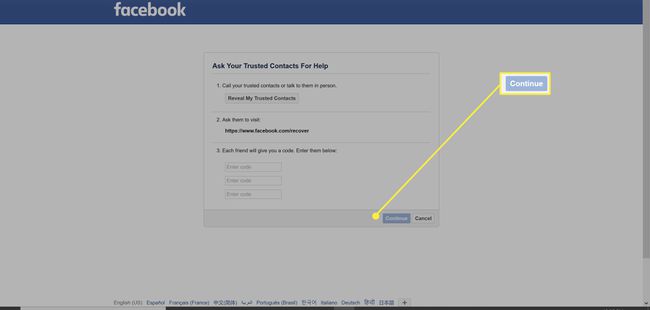
Om je account te beschermen, kun je vertrouwde contacten pas weer gebruiken als er 24 uur zijn verstreken.
-
Maak vervolgens een nieuw wachtwoord aan en klik op Doorgaan met.
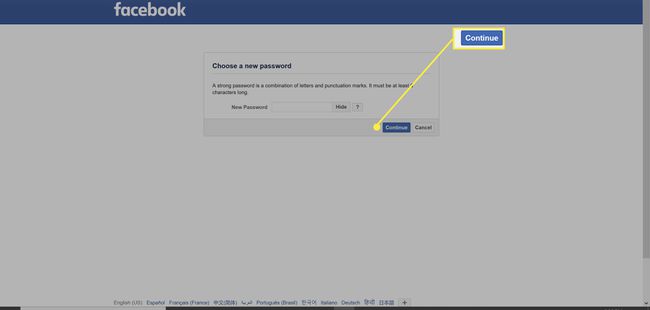
-
Als je de juiste codes hebt ingevoerd, ontvang je een bevestigingsbericht dat Facebook je een e-mail heeft gestuurd. Open het bericht om het proces te voltooien.
Facebook stuurt de e-mail naar het adres dat u in stap vijf hebt ingevoerd.
Zodra u weer toegang heeft, moet u ervoor zorgen dat: update het e-mailadres dat is gekoppeld aan uw Facebook-account, zodat u uw wachtwoord in de toekomst eenvoudig opnieuw kunt instellen.
Wat te doen als u een vertrouwd contact bent
Als je van een Facebook-vriend hoort dat ze je hulp nodig hebben om toegang te krijgen tot hun account, zorg er dan voor dat ze het echt zijn. Als je een e-mail of sms van hen ontvangt, pak dan de telefoon en bel voordat je de link opent die ze hebben gedeeld.
-
Open de link. Je ziet een bericht dat je vriend hulp nodig heeft. Klik Doorgaan met.

-
Selecteer Ja, ik heb gesproken met
aan de telefoon .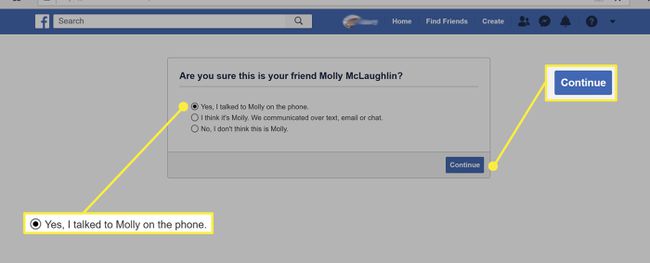
-
Als u de tweede optie selecteert, wordt u gevraagd uw vriend aan de telefoon te bellen.
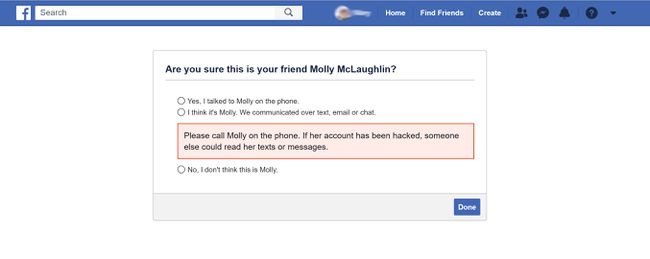
-
Stuur je vriend de viercijferige code die verschijnt.

